Toshiba Satellite A40: Глава 3
Глава 3 : Toshiba Satellite A40
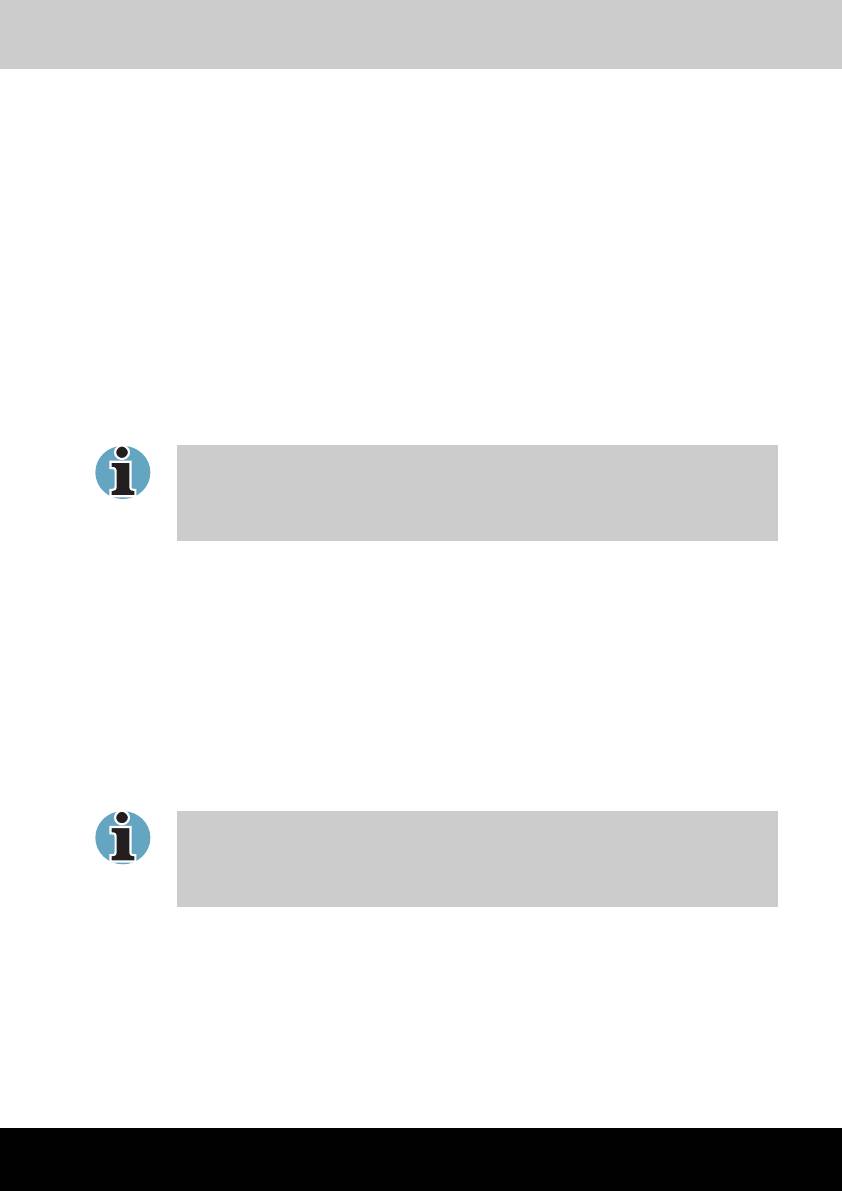
TOSHIBA A40
Version
1
Last Saved on 08/12/2003 15:45
Приступаем к работе
Серия TOSHIBA A40
Глава 3
Приступаем к работе
Эта глава, содержащая основные сведения о начале работы с
компьютером, охватывает следующие темы:
■ Обустраиваем рабочего места – для вашего здоровья и
безопасности
Не забудьте также ознакомиться с Руководством по технике
безопасности. В этом документе, входящем в комплектацию
компьютера, изложены полезные сведения об ответственности
производителя за качество выпускаемой продукции.
■ Подключаем сетевой адаптер
■ Открываем дисплей
■ Включаем питание
■ Загружаем компьютер впервые
■ Отключаем питание
■ Перезагружаем компьютер
■ Восстановление предустановленных программ
Если Вы – неопытный пользователь, внимательно ознакомьтесь с
содержанием всех разделов данной главы при подготовке к работе на
компьютере.
Всем пользователям настоятельно рекомендуется внимательно
ознакомиться с содержанием раздела «Приступаем к работе
впервые», рассказывающем о порядке действий при включении
питания компьютера в первый раз.
Руководство пользователя 3-1
Серия TOSHIBA A40 3-1
RUSSIAN using RussianM.dot –– Printed on 08/12/2003 as IM_A40RU
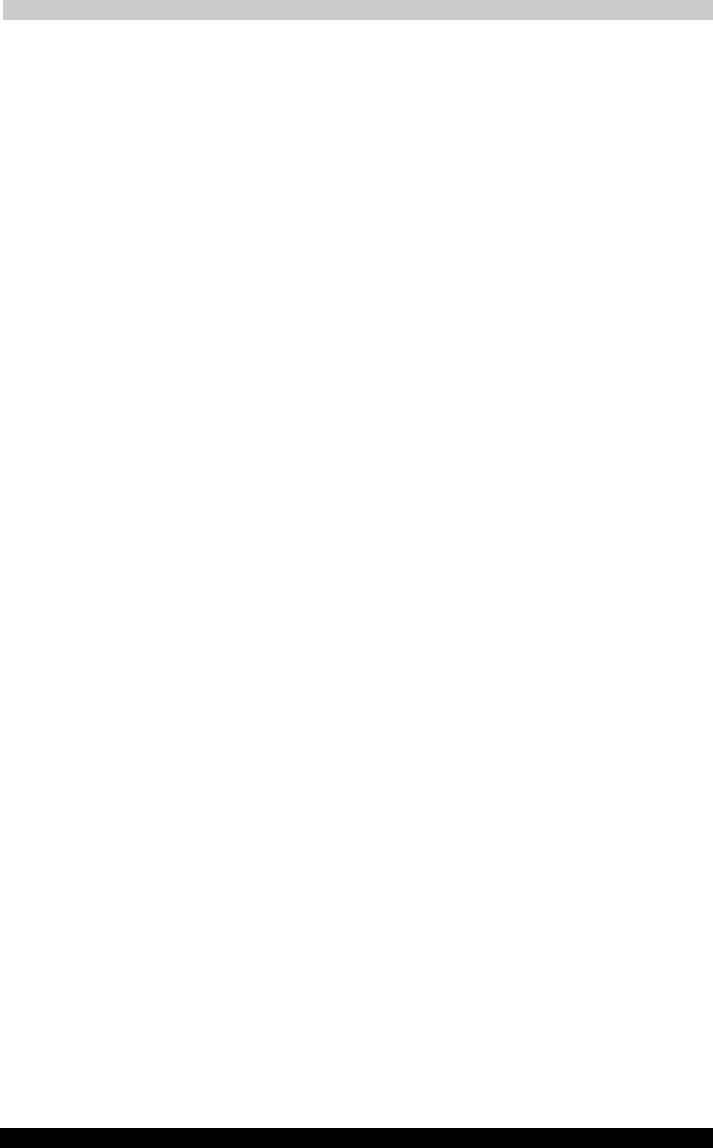
TOSHIBA A40
Version
1
Last Saved on 08/12/2003 15:45
Приступаем к работе
Обустройство рабочего места
Оборудование удобного рабочего места важно и для Вас, и для
компьютера. Неудобное рабочее место или неправильные приемы
работы могут привести к дискомфорту или заболеванию в результате
постоянного напряжения рук, запястий и суставов. Для работы
компьютера необходимо также поддерживать соответствующие
условия окружающей среды. В данном разделе обсуждаются
следующие темы:
■ Общие положения
■ Размещение компьютера
■ Посадка и осанка
■ Освещение
■ Привычный стиль работы
Общие положения
Общее правило гласит: если удобно Вам, то удобно и Вашему
компьютеру, но все же прочтите следующую информацию, чтобы
убедиться в правильной организации рабочего места.
■ Убедитесь, что вокруг компьютера достаточно свободного места
для вентиляции.
■ Убедитесь, что шнур питания переменного тока подключен к
розетке, которая находится близко от компьютера, и доступ к
которой ничем не затруднен.
■ Температура должна быть в пределах от 5 до 35 градусов по
Цельсию при относительной влажности 20-80 процентов.
■ Избегайте мест, где могут произойти быстрые или резкие
перепады температуры или влажности.
■ Защищайте компьютер от пыли, влаги и прямого солнечного света.
■ Держите компьютер подальше от источников тепла, например,
электрических обогревателей.
■ Не пользуйтесь компьютером вблизи жидкостей или вызывающих
коррозию химических реактивов.
■ Не размещайте компьютер вблизи объектов, создающих сильные
магнитные поля (напр., стереодинамики).
■ Магниты могут повредить некоторые компоненты компьютера, в
том числе носители данных. Не размещайте компьютер вблизи
намагниченных предметов, которые, в свою очередь, держите
подальше от компьютера. Остерегайтесь размещать вблизи
компьютера предметы, вокруг которых при работе образуются
сильные магнитные поля, например, стереоколонки. Будьте также
внимательны в отношении металлических предметов (например,
браслетов), которые могут случайно оказаться намагниченными.
■ Не работайте с компьютером вблизи мобильного телефона.
■ Оставляйте достаточно свободного места для вентилятора. Не
загораживайте вентиляционные отверстия.
Серия TOSHIBA A40 3-2
RUSSIAN using RussianM.dot –– Printed on 08/12/2003 as IM_A40RU
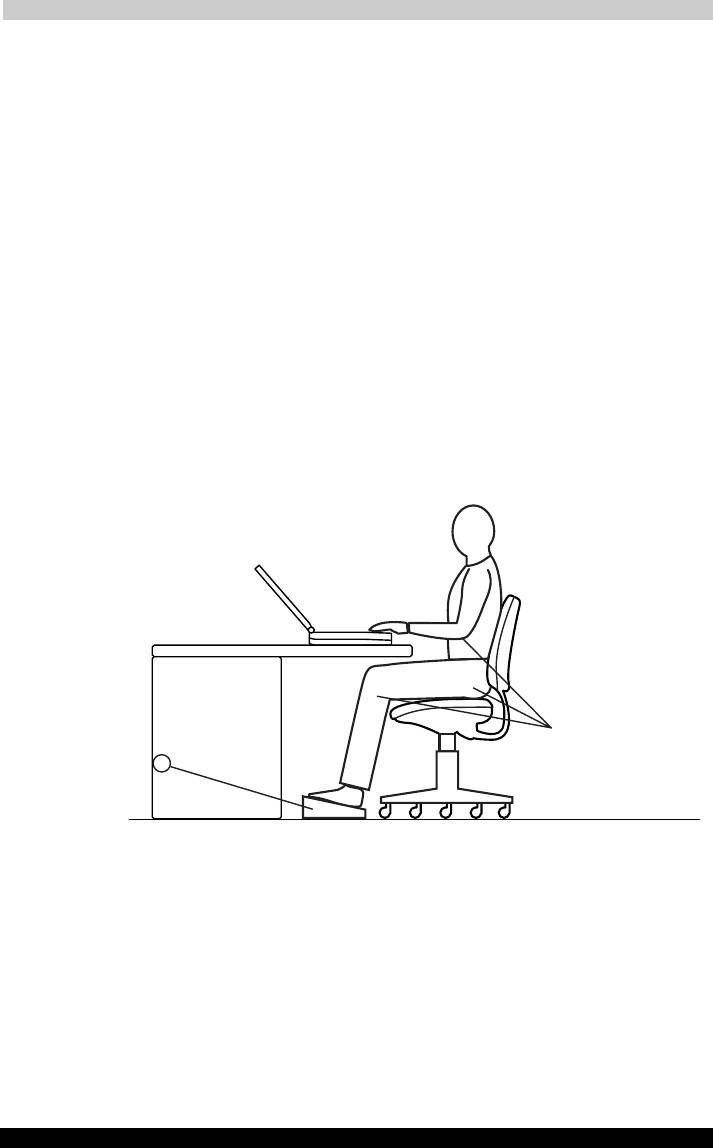
TOSHIBA A40
Version
1
Last Saved on 08/12/2003 15:45
Приступаем к работе
Размещение компьютера
Расположите компьютер и периферийные устройства так, чтобы
обеспечить удобство и безопасность.
■ Установите компьютер на ровной поверхности на удобной высоте
и расстоянии. Дисплей не должен находиться выше уровня глаз,
чтобы не напрягалось зрение.
■ Поместите компьютер так, чтобы во время работы он находился
прямо перед Вами, и чтобы у вас было достаточно места для
работы с другими устройствами.
■ Сзади компьютера должно быть достаточно свободного места для
наклона дисплея. Дисплей следует наклонить так, чтобы снизить
блики до минимума, а угол обзора увеличить до максимума.
■ Если Вы пользуетесь бумагодержателем, установите его на той же
высоте и расстоянии от себя, что и компьютер.
Посадка и осанка
Высота стула по отношению к компьютеру и клавиатуре, как и
положение Вашего тела, являются главными факторами удобства при
работе. См. приведенные далее рекомендации и иллюстрацию.
Серия TOSHIBA A40 3-3
RUSSIAN using RussianM.dot –– Printed on 08/12/2003 as IM_A40RU
90
1
Осанка и размещение компьютера
■ Поставьте стул так, чтобы клавиатура находилась на уровне локтя
или немного ниже. Необходимо сидеть так, чтобы Вам было
удобно печатать, не напрягая плечи.
■ Ваши колени должны быть чуть выше бедер. При необходимости
воспользуйтесь скамейкой для ног, чтобы приподнять колени и
снизить давление на заднюю часть бедер.
■ Отрегулируйте спинку стула так, чтобы она поддерживала нижний
изгиб Вашей спины.
■ Сядьте прямо так, чтобы Ваши колени, бедра и локти
располагались при работе приблизительно под углом 90 градусов.
Не сутультесь и не откидывайтесь слишком далеко.
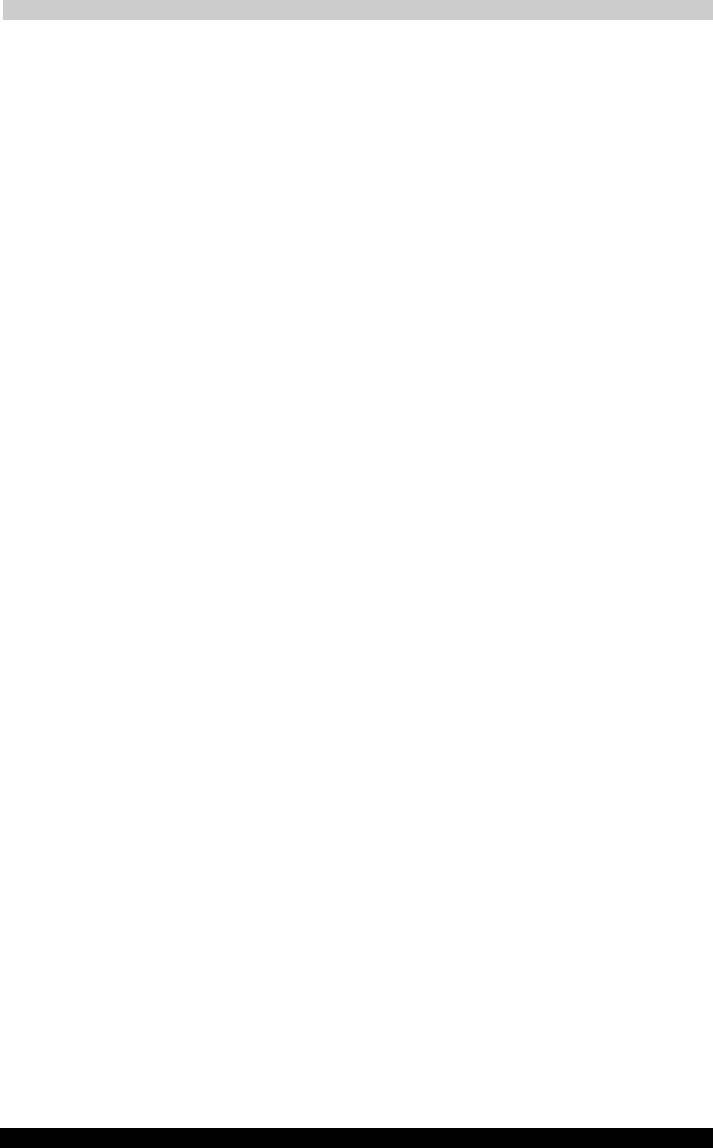
TOSHIBA A40
Version
1
Last Saved on 08/12/2003 15:45
Приступаем к работе
Освещение
Правильное освещение может улучшить четкость изображения и
снизить напряжение глаз.
■ Расположите компьютер так, чтобы солнечный свет или яркое
внутреннее освещение не отражалось от экрана. Завесьте окна,
чтобы устранить отсвечивание.
■ Не располагайте компьютер перед источниками яркого света,
светящими прямо в глаза.
■ По возможности пользуйтесь на рабочем месте источниками
мягкого, отраженного света. Используйте лампу для освещения
документов или стола, но расположите ее так, чтобы ее свет не
отражался от дисплея и не светил в глаза.
Привычный стиль работы
Чтобы избежать дискомфорта или усталости от постоянного
напряжения, необходимо менять виды занятий. По возможности
планируйте разные задачи в течение рабочего дня. Если Вам
придется провести длительное время за компьютером, придумайте,
как можно отвлечься от рутинной работы, чтобы снять стресс и
повысить продуктивность труда.
■ Посидите немного в расслабленном положении. Удобное
положение стула и оборудования, как описано выше, поможет
уменьшить напряжение на плечи, шею и спину.
■ Чаще меняйте позу.
■ Время от времени вставайте и потягивайтесь или делайте
гимнастические упражнения.
■ Делайте упражнения для кистей рук и запястий несколько раз в
день.
■ Часто отворачивайтесь от компьютера и смотрите несколько
секунд на отдаленный предмет, например, в течение 30 секунд
через каждые 15 минут.
■ Делайте частые короткие перерывы вместо одного или двух
долгих, например, две-три минуты через каждые полчаса.
■ Регулярно проверяйте зрение и сразу же обращайтесь к врачу при
подозрении, что постоянное напряжение может вредить Вашим
глазам.
Есть много книг по эргономике, в которых говорится о воздействии
постоянного напряжения или о синдроме перенапряжения. Более
подробные сведения по этой теме или указания по упражнениям для
кистей рук или запястий можно найти в библиотеке. Также см.
Руководство по технике безопасности, входящее в комплектацию
компьютера.
Серия TOSHIBA A40 3-4
RUSSIAN using RussianM.dot –– Printed on 08/12/2003 as IM_A40RU
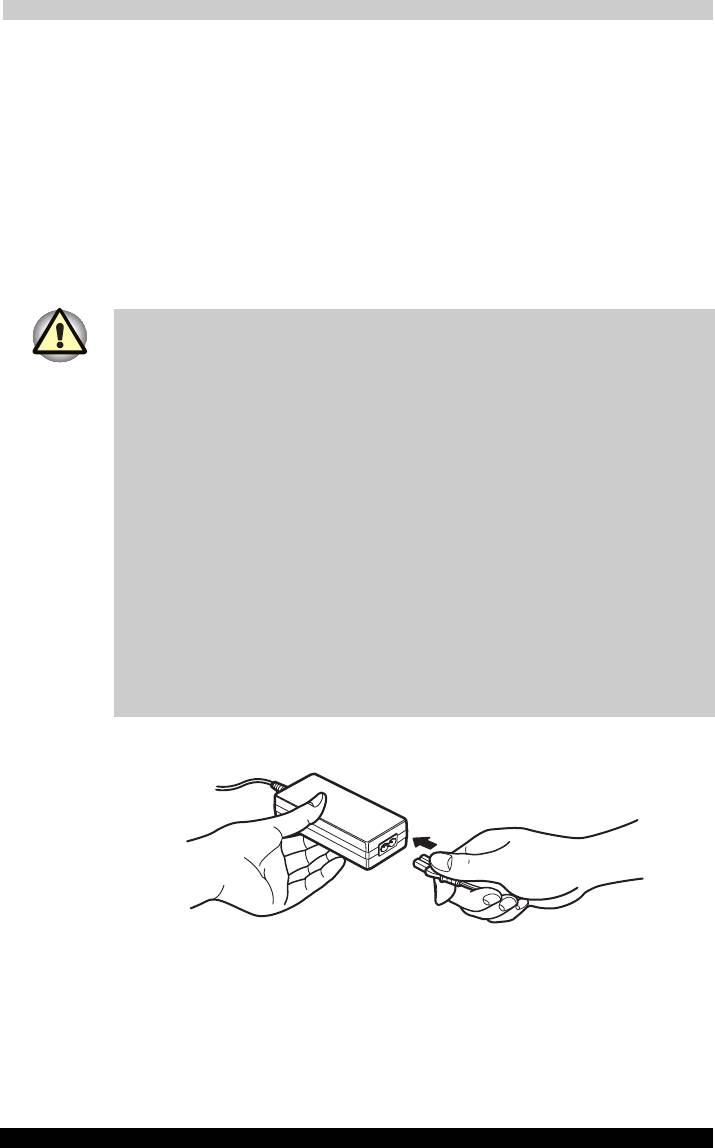
TOSHIBA A40
Version
1
Last Saved on 08/12/2003 15:45
Приступаем к работе
Подключаем адаптер переменного тока
Подсоедините адаптер переменного тока при необходимости
зарядить аккумулятор, или если Вы хотите работать от сети. Это
самый быстрый способ включения, потому что блок батарей
необходимо зарядить, прежде чем можно будет работать на
компьютере от батарейного источника питания.
Адаптер переменного тока можно подключить к любому источнику
питания с напряжением от 100 до 240 вольт и частотой 50 или 60
герц. Сведения по использованию адаптера переменного тока для
зарядки батареи даны в главе 6 «Питание и режимы управления им».
Пользуйтесь только тем сетевым адаптером, который входит в
комплектацию компьютера. Другие адаптеры переменного тока
имеют иное напряжение и полярность контактов, а их применение
чревато перегревом, задымлением, и даже может привести к
оплавке или разрушению оборудования.
Допускается применение только входящего в комплектацию или
аналогичного ему адаптера переменного тока. Применение
неподходящего адаптера чревато выходом компьютера из строя.
Компания TOSHIBA не несет какой-либо ответственности за
последствия применения неподходящего адаптера.
Подключайте адаптер переменного тока к компьютеру строго в
том порядке, который изложен в данном руководстве по
эксплуатации. Подключать шнур питания к действующей розетке
следует в самую последнюю очередь, в противном случае заряд на
выходном штекере адаптера может привести к удару
электрическим током и легкой травме, если до него дотронуться.
Не дотрагивайтесь до каких бы то ни было металлических
деталей – это во всех случаях должно стать непременной мерой
предосторожности.
1. Подключите шнур питания к адаптеру переменного тока.
Подключение шнура питания к адаптеру переменного тока
Серия TOSHIBA A40 3-5
RUSSIAN using RussianM.dot –– Printed on 08/12/2003 as IM_A40RU
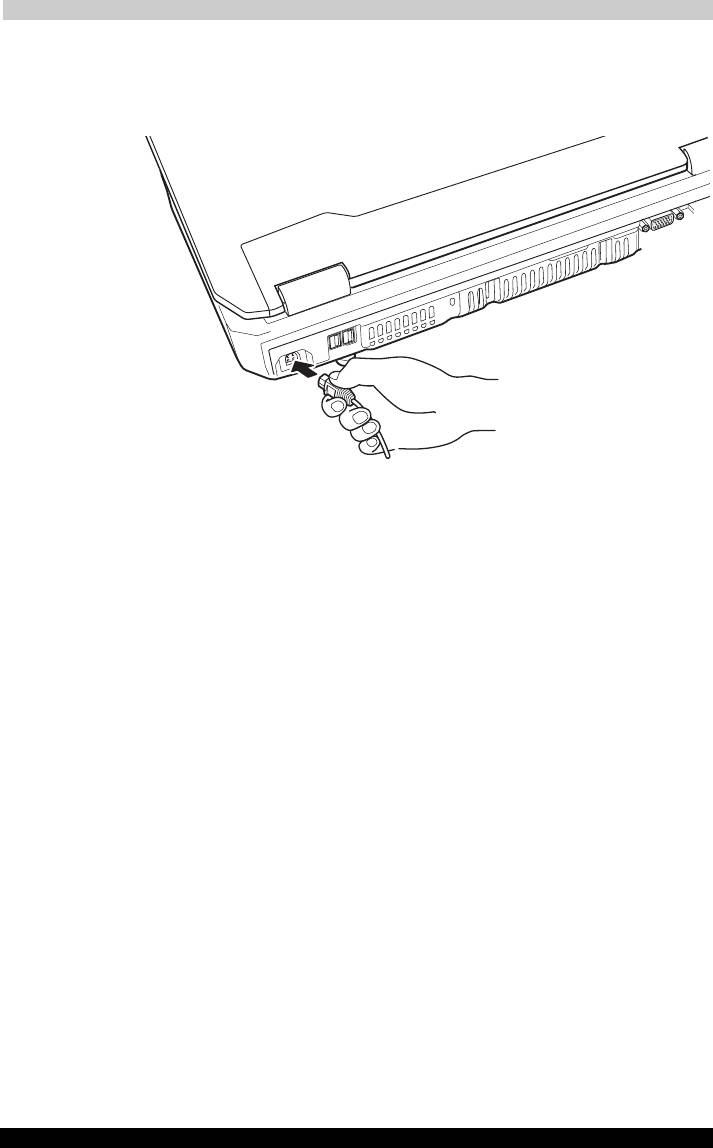
TOSHIBA A40
Version
1
Last Saved on 08/12/2003 15:45
Приступаем к работе
2. Подключите вилку вывода адаптера переменного тока к гнезду
питания от источника постоянного тока с напряжением 15
вольт сзади компьютера.
Подключение адаптера к компьютеру
3. Вставьте шнур питания в сетевую розетку. Индикаторы батареи и
питания от источника постоянного тока с напряжением 15
вольт, расположенные в передней части компьютера, должны
засветиться.
Серия TOSHIBA A40 3-6
RUSSIAN using RussianM.dot –– Printed on 08/12/2003 as IM_A40RU
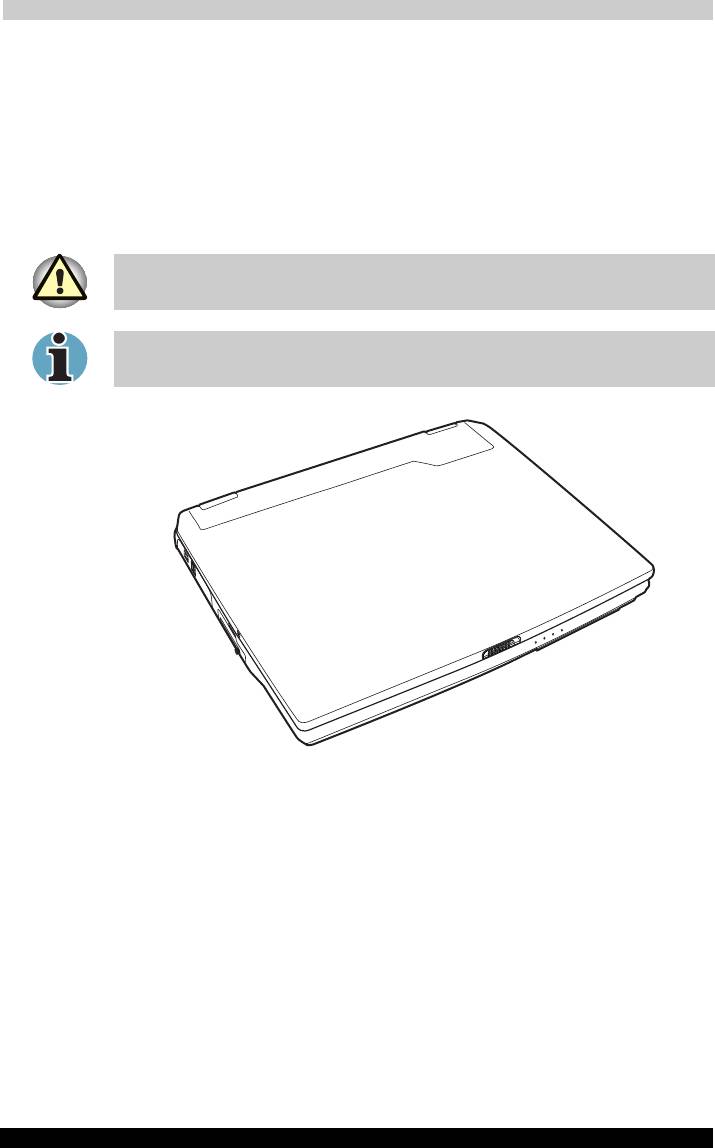
TOSHIBA A40
Version
1
Last Saved on 08/12/2003 15:45
Приступаем к работе
Открываем дисплей
Панель дисплея можно наклонять под разным углом для оптимальной
видимости.
1. Чтобы разблокировать панель дисплея, сдвиньте вправо защелку
дисплея, расположенную спереди компьютера.
2. Поднимите панель и установите ее под наиболее удобным для
Вас углом.
Будьте осторожны, открывая и закрывая панель дисплея: резкие
движения могут вывести компьютер из строя.
Открывайте дисплей, взявшись за него и медленно приподнимая
обеими руками.
Открываем панель дисплея
Серия TOSHIBA A40 3-7
RUSSIAN using RussianM.dot –– Printed on 08/12/2003 as IM_A40RU
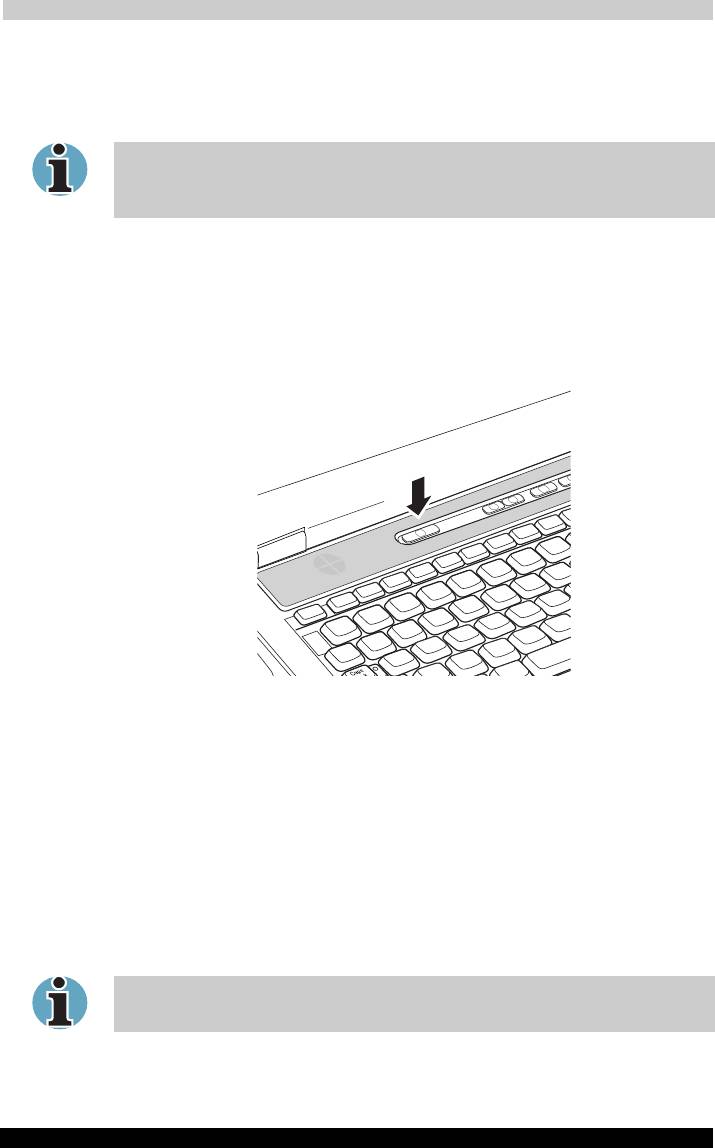
TOSHIBA A40
Version
1
Last Saved on 08/12/2003 15:45
Приступаем к работе
Включаем питание
В данном разделе рассказывается о том, как включать питание.
Включая питание компьютера впервые, не выключайте его до
полной загрузки и настройки операционной системы. См. далее
раздел «Загружаем компьютер впервые».
1. Если подключен внешний флоппи-дисковод, проверьте, нет ли в
нем дискеты. Если есть, удалите ее, нажав на кнопку выгрузки
дискеты.
2. Откройте панель дисплея.
3. Нажмите и удерживайте кнопку питания компьютера в течение
двух-трех секунд.
Включаем питание
Загружаем компьютер впервые
При включении компьютера впервые на экране появляется логотип
первичной загрузки операционной системы Microsoft Windows XP.
Выполните указания, последовательно выводимые на экран. Во
время загрузки можно в любой момент вернуться к предыдущему
окну, нажав на кнопку Back (Возврат).
Не забудьте внимательно ознакомиться с содержанием документа
Windows End User License Agreement (Лицензионное соглашение
с конечным пользователем Windows).
Не забудьте внимательно ознакомиться с лицензионным
соглашением.
Серия TOSHIBA A40 3-8
RUSSIAN using RussianM.dot –– Printed on 08/12/2003 as IM_A40RU
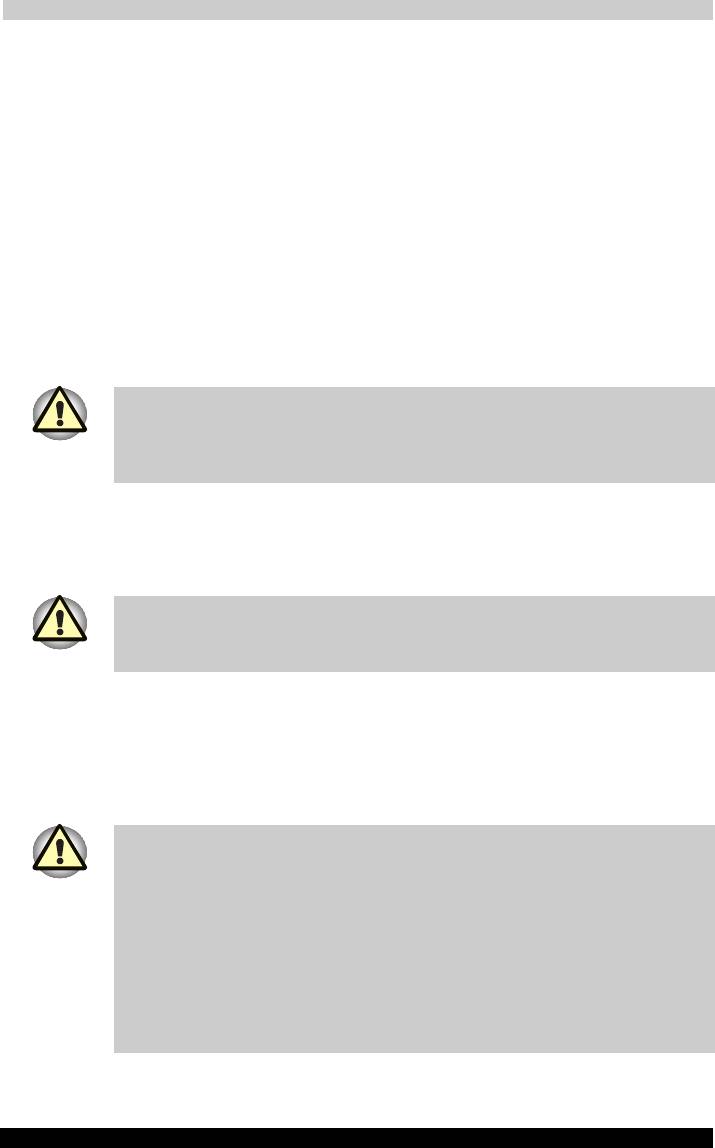
TOSHIBA A40
Version
1
Last Saved on 08/12/2003 15:45
Приступаем к работе
Выключаем питание
Питание можно отключить в одном из следующих режимах:
выключение (перезагрузка) компьютера, переход в спящий или в
ждущий режимы.
Режим выключения (перезагрузки) компьютера)
При выключении компьютера в этом режиме данные не сохраняются,
а при его последующем включении на экран выводится основное окно
операционной системы.
1. Если Вы ввели, но еще не сохранили данные, сохраните их на
жесткий диск или на дискету.
2. Убедившись, что все действия с дисками завершены, выньте диск
CD/DVD или дискету.
Убедитесь, что индикаторы обращения к встроенному
жесткому диску и к компакт-диску не светятся. Если выключить
питание во время обращения к диску, это может привести к
потере данных или повредить диск.
3. Нажав на кнопку Пуск (start), нажмите на Выключение (Turn Off
Computer). В окне Выключить компьютер (Turn Off Computer)
нажмите на кнопку Выключение (Turn Off).
4. Выключите питание всех периферийных устройств.
Не включайте компьютер или устройства сразу же после
выключения. Подождите немного, чтобы все конденсаторы
полностью разрядились.
Спящий режим
При переходе компьютера в спящий режим все содержимое памяти
сохраняется на жестком диске. При последующем включении
компьютера восстанавливается предыдущее состояние. В спящем
режиме не сохраняется состояние периферийных устройств.
Сохраняйте данные, с которыми Вы работаете. При переходе в
спящий режим компьютер сохраняет содержимое памяти на
жестком диске. Однако надежная защита данных обеспечивается
только сохранением их вручную.
Если снять батарею или отсоединить адаптер переменного тока
до завершения процедуры сохранения, данные будут потеряны.
Дождитесь, пока погаснет индикатор встроенного жесткого
диска.
Не устанавливайте и не удаляйте модуль памяти, пока компьютер
находится в спящем режиме. Данные будут потеряны.
Серия TOSHIBA A40 3-9
RUSSIAN using RussianM.dot –– Printed on 08/12/2003 as IM_A40RU
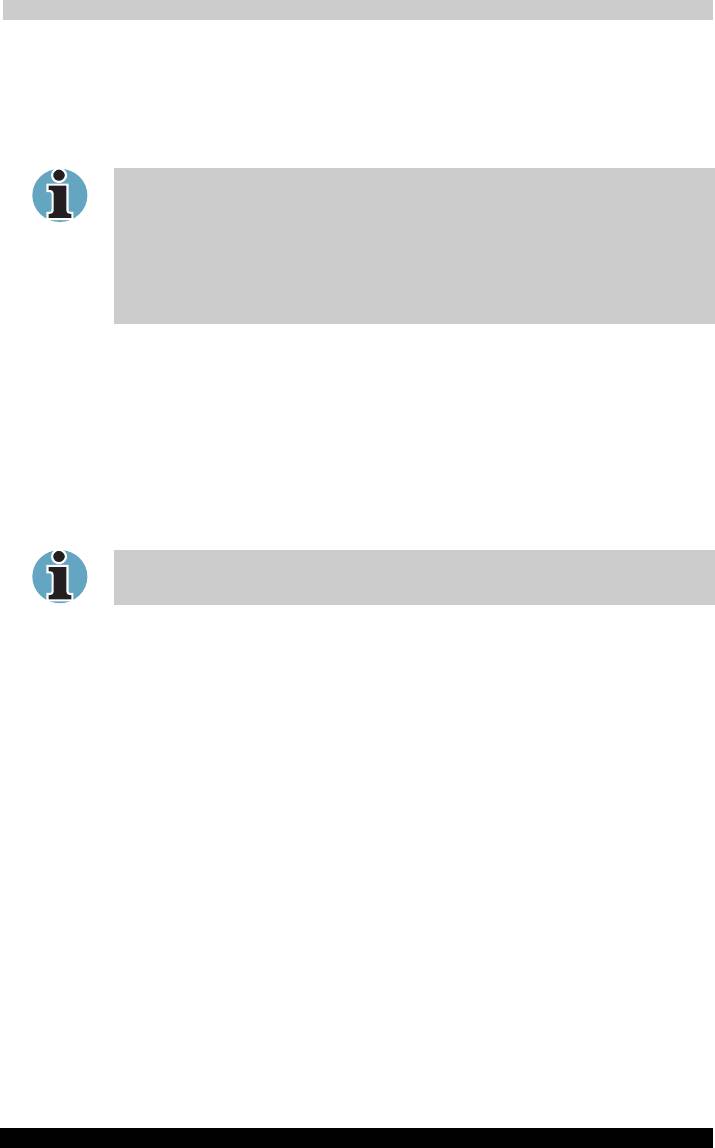
TOSHIBA A40
Version
1
Last Saved on 08/12/2003 15:45
Приступаем к работе
Преимущества спящего режима
Спящий режим дает следующие преимущества:
■ Сохраняет данные на жесткий диск при автоматическом
завершении работы компьютера в случае разрядки батареи.
Чтобы компьютер, находясь в спящем режиме, отключился, спящий
режим должен быть активизирован двумя способами: во вкладке
Спящий режим окна Электропитание панели управления и во
вкладке Setup Action утилиты TOSHIBA Power Saver. В противном
случае компьютер перейдет в ждущий режим. При истощении
заряда батареи данные, сохраненные в ждущем режиме, будут
утеряны.
■ Вы можете вернуться к предыдущему рабочему состоянию
немедленно, как только включите компьютер.
■ Спящий режим экономит питание за счет выключения системы при
отсутствии ввода в компьютер или доступа к аппаратуре в течение
времени, заданного параметром системы в спящем режиме.
■ Можно использовать функцию отключения питания при закрытии
дисплея.
Переход в спящий режим
Перейти в спящий режим можно также нажатием комбинации
клавиш Fn + F4. Подробнее см. главу 5 «Клавиатура».
Чтобы перейти в спящий режим, выполните следующие действия:
1. Нажмите кнопку Пуск (Start).
2. Нажмите на кнопку Выключение (Turn Off Computer).
3. Откроется диалоговое окно Выключить компьютер (Turn Off
Computer). Кнопка Спящий режим (Hibernate) в этом окне
отсутствует.
4. Нажмите на клавишу Shift. Кнопка Ждущий режим (Standby)
сменится кнопкой Спящий режим (Hibernate).
5. Нажмите на кнопку Спящий режим (Hibernate).
Серия TOSHIBA A40 3-10
RUSSIAN using RussianM.dot –– Printed on 08/12/2003 as IM_A40RU
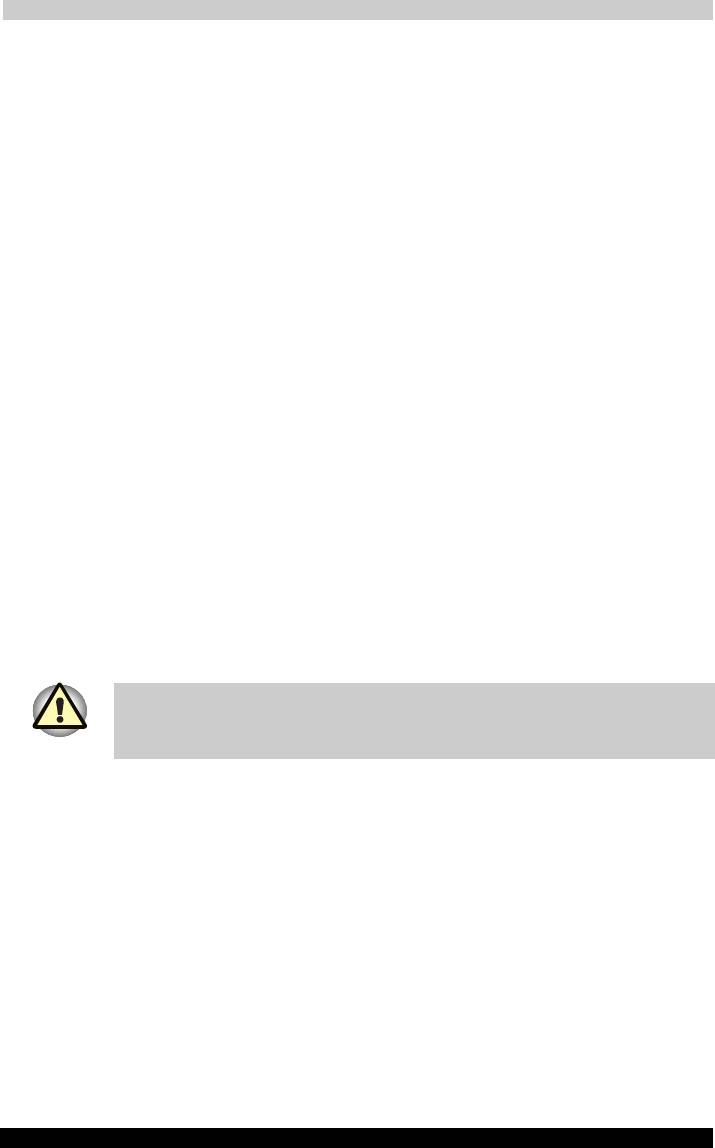
TOSHIBA A40
Version
1
Last Saved on 08/12/2003 15:45
Приступаем к работе
Автоматический переход в спящий режим
Компьютер автоматически переходит в спящий режим при нажатии
кнопки питания или закрытии крышки дисплея. Для этого необходимо
предварительно ввести соответствующие настройки в изложенном
далее порядке:
1. Откройте Панель управления (Control Panel).
2. Из меню Performance and Maintenance (Администрирование)
активизируйте утилиту TOSHIBA Power Saver.
3. Открыв окно Hibernate (Спящий режим) и вкладку Power Option
(Параметры электропитания), установите флажок в поле Enable
hibernation (Включить спящий режим), после чего нажмите на
кнопку Apply (Применить).
4. Отройте утилиту TOSHIBA Power Saver.
5. Откройте окно Setup Action.
6. Установите необходимые настройки перехода в спящий режим
(Hibernation) в пунктах When I press the power button (При
нажатии кнопки питания) и When I close the lid (При закрытии
панели дисплея).
7. Нажмите кнопку OK.
Сохранение данных в спящем режиме
При выключении питания в спящем режиме компьютеру требуется
немного времени для сохранения текущих данных на жестком диске.
В течение этого времени светится индикатор встроенного жесткого
диска.
После того, как компьютер выключен и данные сохранены на жестком
диске, выключите питание всех периферийных устройств.
Не включайте компьютер или устройства сразу же после
выключения. Подождите немного, чтобы все конденсаторы
полностью разрядились.
Серия TOSHIBA A40 3-11
RUSSIAN using RussianM.dot –– Printed on 08/12/2003 as IM_A40RU
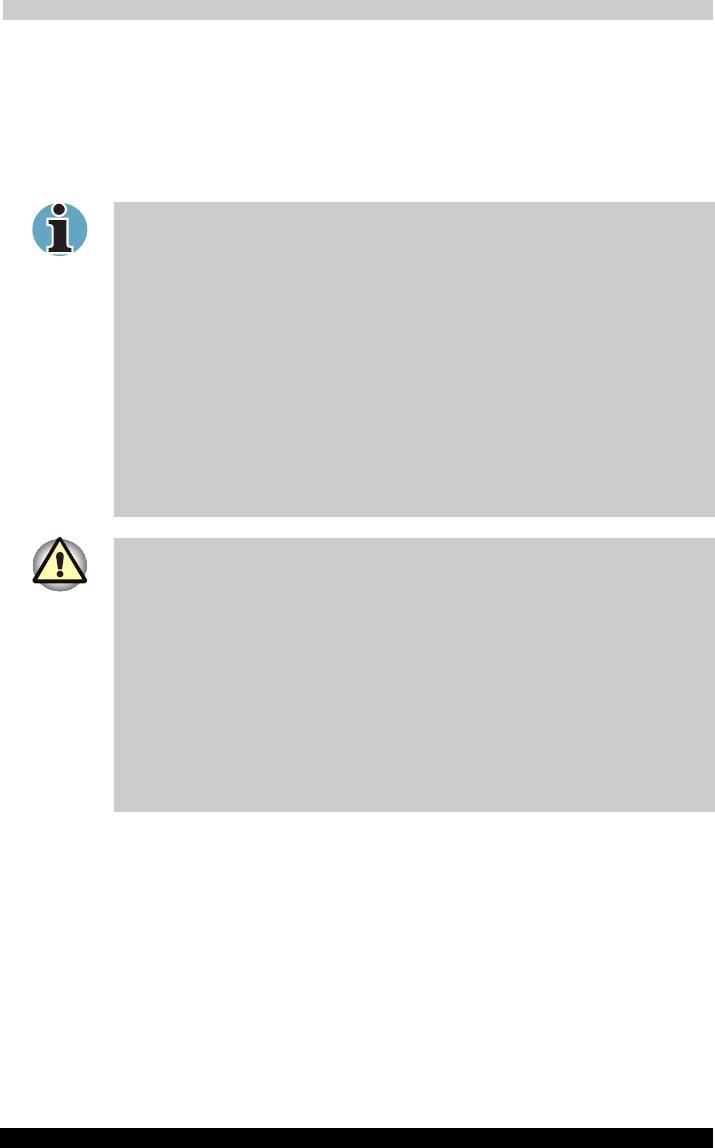
TOSHIBA A40
Version
1
Last Saved on 08/12/2003 15:45
Приступаем к работе
Ждущий режим
Если Вам пришлось прервать свою работу, то выключить питание
компьютера можно и без выхода из активных программ. Данные
сохраняются в системной памяти компьютера. После его повторного
включения можете продолжить работу с того самого места, где Вам
пришлось прерваться.
При подключенном адаптере переменного тока компьютер
переходит в ждущий режим в соответствии с настройками
утилиты TOSHIBA Power Saver.
Для выхода из ждущего режима нажмите кнопку питания или любую
клавишу. Последний вариант работает только при
активизированной функции Wake-up on Keyboard (Выход из спящего
режима с клавиатуры) утилиты HW Setup.
Если компьютер автоматически войдет в ждущий режим при
активном сетевом приложении, восстановления последнего при
выходе из ждущего режима может и не произойти.
Функция автоматического перехода в ждущий режим отключается
с помощью утилиты TOSHIBA Power Saver. Имейте в виду, что
соответствие компьютера нормативам Energy Star будет при
этом аннулировано.
Прежде чем войти в ждущий режим, убедитесь, что данные
сохранены.
Не устанавливайте и не удаляйте модуль памяти, пока компьютер
находится в ждущем режиме. во избежание повреждения
компьютера или модулей.
Не вынимайте батареи, пока компьютер находится в ждущем
режиме (если компьютер не подключен к источнику питания
переменного тока). При этом данные, находящиеся в памяти,
будут потеряны.
Если вы переносите компьютер на борт самолета или в больницу,
убедитесь, что компьютер завершит работу в спящем режиме или
режиме выключения, чтобы избежать помех от радиосигналов.
Преимущества ждущего режима
Ждущий режим дает следующие преимущества:
■ Восстановление предыдущего рабочего состояния происходит
существенно быстрее, по сравнению со спящим режимом.
■ Экономится питание за счет отключения системы при отсутствии
ввода данных в компьютер или доступа к аппаратуре в течение
времени, заданного параметром системы в ждущем режиме.
■ Можно использовать функцию отключения питания при закрытии
дисплея.
Серия TOSHIBA A40 3-12
RUSSIAN using RussianM.dot –– Printed on 08/12/2003 as IM_A40RU
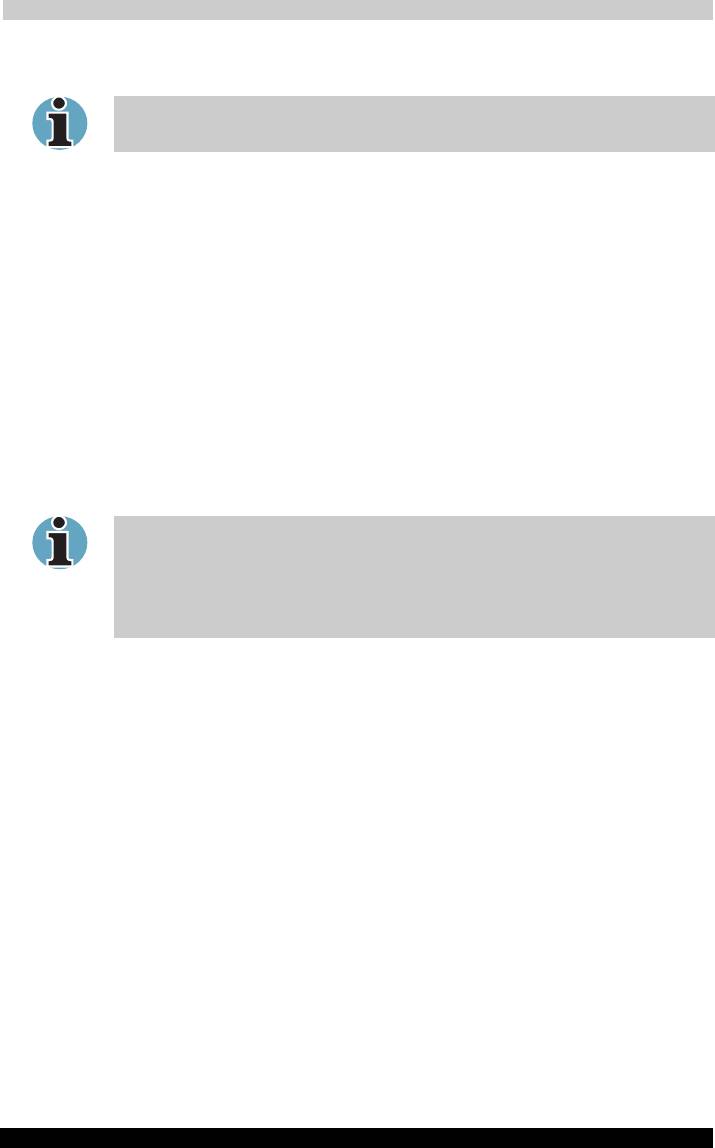
TOSHIBA A40
Version
1
Last Saved on 08/12/2003 15:45
Приступаем к работе
Переход в ждущий режим
Перейти в ждущий режим можно также нажатием комбинации
клавиш Fn + F3. Подробнее см. главу 5 «Клавиатура».
Переход в ждущий режим:
1. Нажав на кнопку пуск (start), нажмите на Завершение работы
(Turn Off Computer), а затем на кнопку Ждущий режим (Standby).
2. Закройте панель дисплея. Данную функцию необходимо
предварительно активизировать. Из Панели управления откройте
вкладку Setup Action утилиты TOSHIBA Power Saver.
Из меню Performance and Maintenance (Производительность и
обслуживание) активизируйте утилиту TOSHIBA Power Saver.
3. Нажмите на кнопку питания. Данную функцию необходимо
предварительно активизировать. Из Панели управления откройте
вкладку Setup Action утилиты TOSHIBA Power Saver.
Из меню Performance and Maintenance (Производительность и
обслуживание) активизируйте утилиту TOSHIBA Power Saver.
После повторного включения компьютера можете продолжить свою
работу с того самого места, где пришлось прерваться.
Когда компьютер завершает работу в ждущем режиме, индикатор
питания мигает оранжевым цветом.
Если Вы работаете на компьютере с питанием от батареи, то
можно увеличить время работы, завершая работу в спящем
режиме. В ждущем режиме потребляется больше питания.
Ограничения ждущего режима
Ждущий режим не работает при следующих условиях:
■ Питание включается немедленно после завершения работы.
■ Модули памяти находятся под воздействием статического
электричества или помех.
Серия TOSHIBA A40 3-13
RUSSIAN using RussianM.dot –– Printed on 08/12/2003 as IM_A40RU
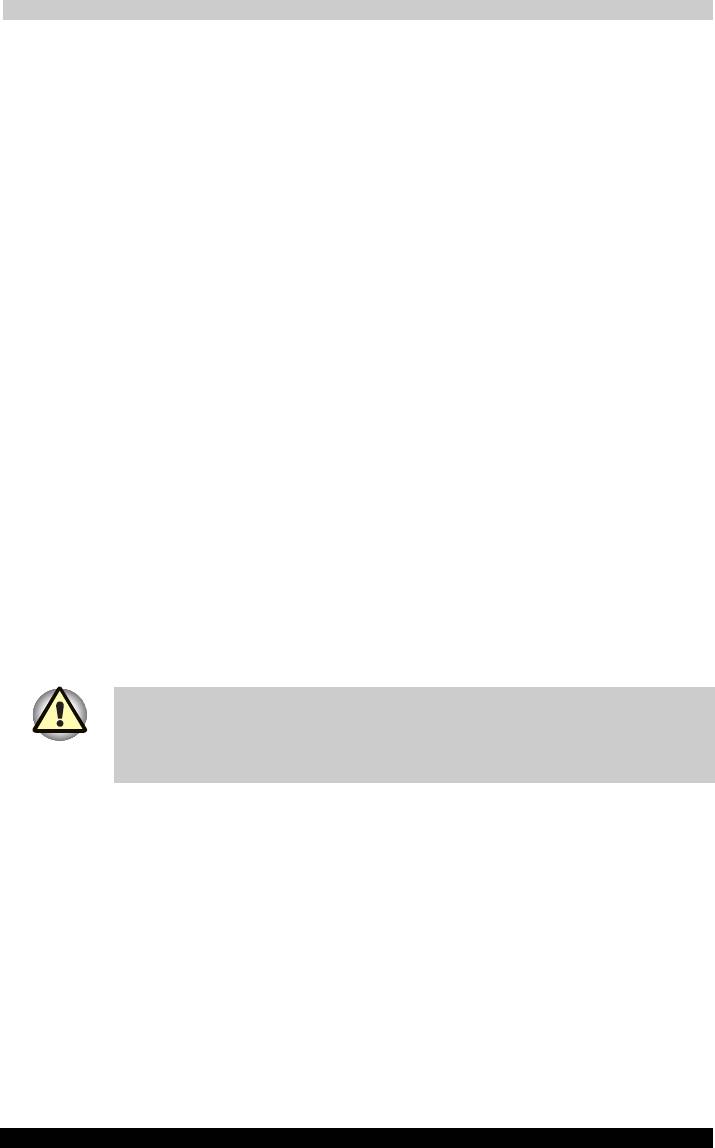
TOSHIBA A40
Version
1
Last Saved on 08/12/2003 15:45
Приступаем к работе
Перезагружаем компьютер
В определенных обстоятельствах возникает необходимость
перезагрузить компьютер. Такое, например, бывает, если:
■ Вы изменяете определенные настройки компьютера.
■ После сбоя компьютер не реагирует на команды с клавиатуры.
Существует три способа перезагрузки компьютерной системы:
1. Нажав на кнопку пуск (start), нажмите на Завершение работы
(Turn Off Computer). В окне Завершение работы (Turn Off
Computer) нажмите на кнопку Завершение работы (Turn Off).
2. Нажатием комбинации клавиш Ctrl + Alt + Del вызовите на экран
окно Диспетчера задач Windows (Windows Task Manager), в
котором войдите в меню Завершение работы (Shutdown) и
нажмите на пункт Перезагрузка (Restart).
3. Нажмите на кнопку Перезагрузка (Restart) в окне Выключить
компьютер (Turn Off Computer) меню пуск (start).
4. Нажав на кнопку питания, удерживайте ее пять секунд в нажатом
положении. Подождав 10-15 секунд, включите питание повторным
нажатием на ту же кнопку.
Восстановление предустановленных программ
Если предварительно установленные файлы испорчены,
восстановите их с помощью диска-реаниматора или компакт-диска с
набором инструментальных средств и утилит TOSHIBA. Полное
восстановление операционной системы и программного обеспечения
производится в изложенном далее порядке.
При переустановке операционной системы Windows жесткий диск
подвергается переформатированию с потерей всех записанных на
нем данных. Не забудьте сделать резервную копию своих данных,
прежде чем приступать к полному восстановлению системы.
1. Загрузив диск-реаниматор в привод оптических носителей,
выключите питание компьютера.
2. Нажмите клавишу F12 и включите питание. Когда появится
логотип TOSHIBA, отпустите клавишу F12.
3. С помощью клавиш, перемещающих курсор вправо и влево,
выберите в экранном меню пиктограмму дисковода
CD/DVD-ROM. Подробности см. в разделе Приоритет загрузки в
главе 7 «Настройка аппаратных средств и защита паролями».
4. Следуйте указаниям на экране.
5. Если в компьютер предустановлено дополнительное программное
обеспечение, восстановлению с диска-реаниматора оно не
подлежит. Такие приложения (например, Works Suite, DVD Player,
игры и т.п.) восстанавливаются отдельно с соответствующих
носителей.
Серия TOSHIBA A40 3-14
RUSSIAN using RussianM.dot –– Printed on 08/12/2003 as IM_A40RU
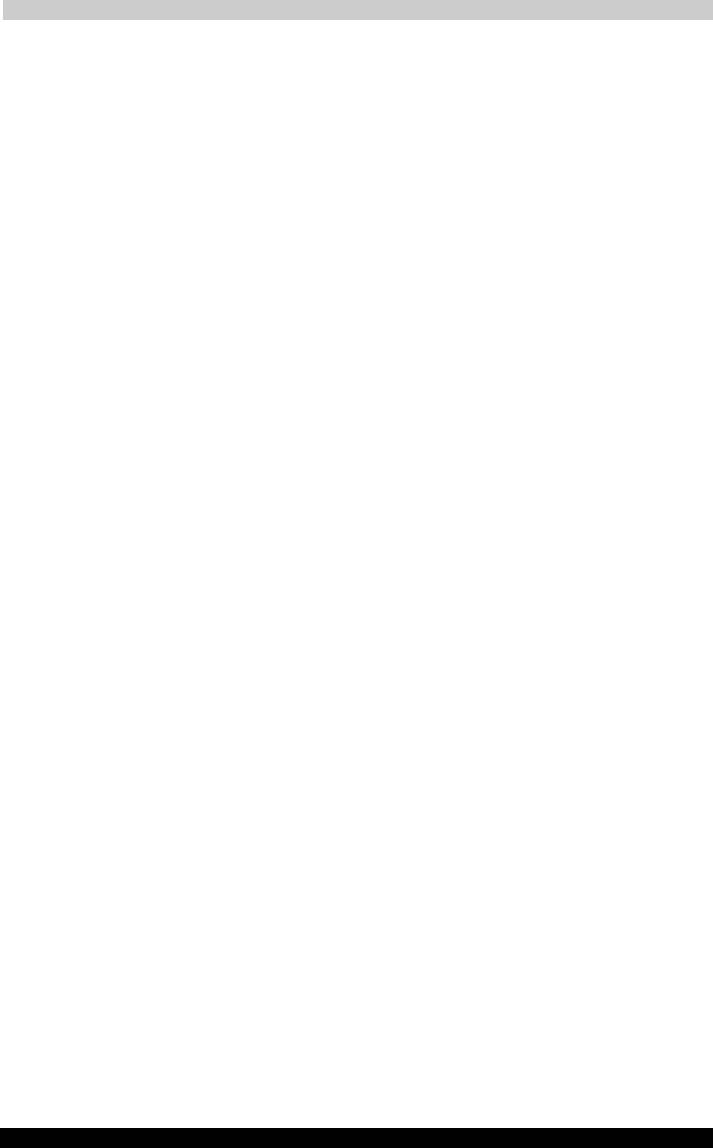
TOSHIBA A40
Version
1
Last Saved on 08/12/2003 15:45
Приступаем к работе
Восстановление утилит и драйверов TOSHIBA
Если Windows работает корректно, некоторые драйверы и
приложения можно восстановить по отдельности. Для переустановки
утилит и драйверов TOSHIBA воспользуйтесь компакт-диском с
набором инструментальных средств и утилит в соответствии с
инструкциями в буклете, находящемся в футляре этого диска.
Серия TOSHIBA A40 3-15
RUSSIAN using RussianM.dot –– Printed on 08/12/2003 as IM_A40RU






